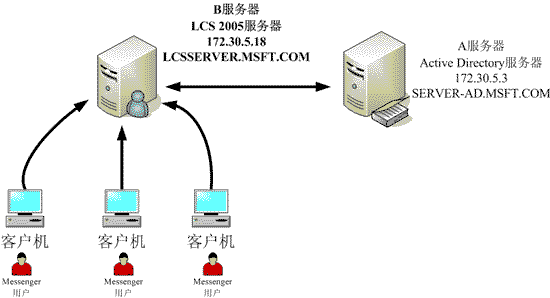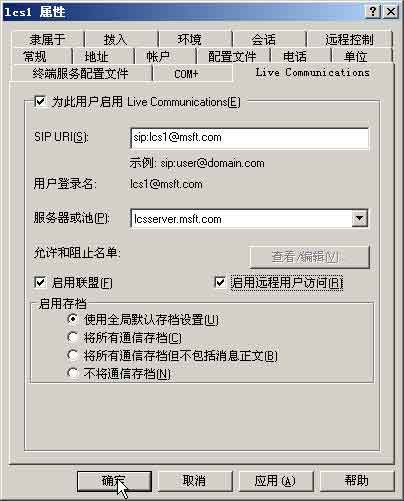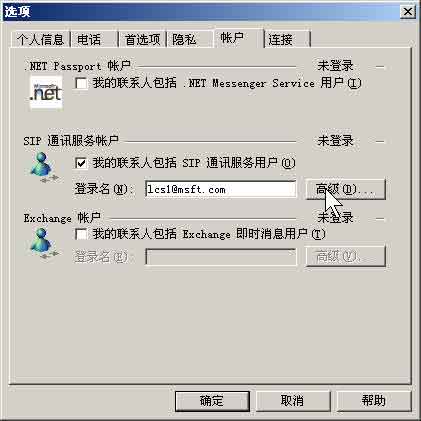企業龐大
員工眾多
業務繁忙
你有沒有考慮過為這漸顯混亂的辦公環境建立一個強大
有序的通訊機制
讓員工不再考慮購買旱冰鞋
對講機
讓溝通更加高效
便捷
安全
看來
強大
高效
實用
是我們為企業選擇交流平台的基本要求
在此要求下
LCS勝出
Live Communications Server (簡稱LCS)是微軟為協助企業增強內部溝通能力(人信息業務流程相互溝通)而推出的企業級即時通訊平台在它的幫助下大型企業內部的交流將不再受阻如今我們將使用LCS 組建企業即時消息系統的方案呈現在你的面前你可千萬別錯過這個為企業打造完美交流平台的機會
選擇理由
為什麼不選擇QQUCMSN等即時聊天軟件進行組建?這是因為企業級的消息傳遞要求安全穩定可靠而這些要求的苛刻程度是上述軟件無法達到的同時LCS還能滿足協作的需要並能在硬件的支持下提供語音視頻等交流方式
必備工具
服務器兩台(至少MB內存GB硬盤空間)工作站兩台(Windows 以上系統)Live Communications Server 標准版Messenger 如果需要實現PC到電話的通信功能(類似於VOIP電話)則要在服務器端安裝PSTN到SIP的電話網關和電話線路如果需要語音通話則要在工作站配置聲卡耳麥
如圖所示在這種企業局域網中LCS作為企業內部傳遞消息的服務器不與外部用戶進行交流本文將介紹此種模式下LCS的部署和配置
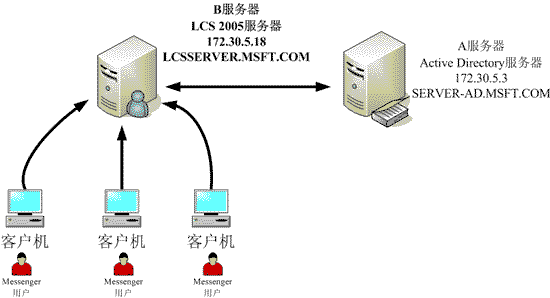
圖
搭建步驟
請准備至少兩台服務器和兩台工作站並准備好相應的軟硬件開始我們的搭建之旅首先來了解一下進行搭建的各個環節
服務器及網絡准備
LCS需要Windows 以上的網絡並需要AD(即活動目錄)網絡的支持推薦在Windows Server (簡稱Windows )網絡上安裝
安裝LCS架構
LCS需要更新活動目錄架構才能工作所以在網絡中正式部署LCS之前必須進行測試測試無誤後才能開始部署
安裝LCS服務器端軟件
LCS 服務器端可以安裝在AD服務器上也可以安裝在加入到了AD網絡的成員服務器上通常將LCS部署在成員服務器上
創建LCS用戶
LCS的客戶端使用AD網絡中的用戶進行驗證需要在安裝LCS的服務器上通過Active Directory用戶和計算機進行管理和啟用
客戶端配置
LCS的客戶端是Messenger在這一部分將會介紹Messenger的配置方法
搭建實戰
對於Microsoft的產品來說只要方法正確安裝配置和使用是很方便的LCS 也同樣如此
服務器及網絡准備
關鍵點:正確設置記錄各類地址信息
① 在A計算機上安裝Windows 並升級到AD同時正確配置DNSA服務器IP地址為子網掩碼為設置域名為MSFTCOM
② 在B計算機上安裝Windows 並加入到計算機A的Active Directory中或者將B升級為A的額外域控制器B服務器的IP地址為設置DNS地址為A服務器地址
在A服務器上安裝LCS架構
關鍵點:讀懂向導的提示
LCS 與Microsoft的許多產品一樣(如Exchange SMS )都需要更新或修改Active Directory架構只有在修改活動目錄架構之後才能在網絡中的服務器上安裝LCS我們可以在活動目錄服務器上通過運行LCS 的架構向導完成這項工作
① 在A服務器上以管理員賬號登錄安裝LCS 標准版單擊Standard Edition Server鏈接進入部署頁
② 單擊准備架構鏈接進入歡迎使用架構准備向導頁在此頁中單擊下一步按鈕繼續在指定架構文件的目錄位置頁中選擇默認:架構文件與安裝程序位於同一目錄中然後單擊下一步按鈕在已准備好Active Directory架構頁單擊下一步按鈕安裝程序將開始為LCS准備Active Directory架構當准備完畢後單擊完成按鈕返回部署頁
③ 單擊准備林鏈接進入LCS 林准備向導頁按照提示完成操作
④ 在部署頁中單擊准備域鏈接進入域准備向導頁按照提示完成操作
安裝LCS主服務器
關鍵點:服務賬戶密碼永不過期
當LCS 架構准備完成之後就可以在網絡中的服務器上安裝LCS服務器端了創建用戶名安裝LCS 後進入Active Directory用戶和計算機中修改此用戶屬性為密碼永不過期和用戶不能修改密碼否則在天後(系統默認用戶天密碼到期)LCS的服務將不能啟動
① 使用域管理員賬號登錄到服務器B上安裝LCS 程序單擊Standard Edition Server鏈接進入部署頁
② 在部署頁中單擊安裝Standard Edition Server的文件鏈接進入安裝頁按照提示完成相應操作
③ 當LCS 安裝完畢後將進入激活服務器向導在服務器激活頁中單擊是按鈕進入歡迎使用激活Standard Edition Server向導頁單擊下一步按鈕 在選擇服務賬戶頁選擇創建新賬戶賬戶名選擇系統默認用戶名LCService在密碼和確認密碼字段後面鍵入為新建用戶設置的密碼然後單擊下一步按鈕繼續
④ 在啟用 IM 存檔頁上取消對啟用存檔代理的選擇然後單擊下一步按鈕
⑤ 在下一頁中在啟動服務選項頁上確認激活後啟動服務復選框已被選中單擊下一步按鈕然後按照提示完成操作
創建LCS用戶
關鍵點:如果系統中有Exchange並且為用戶創建了郵件則不需要指定用戶的電子郵件地址在A服務器或B服務器上使用Active Directory用戶和計算機工具為LCS創建域用戶創建三個用戶lcslcslcs並為每個用戶指定郵箱地址分別為(圖)
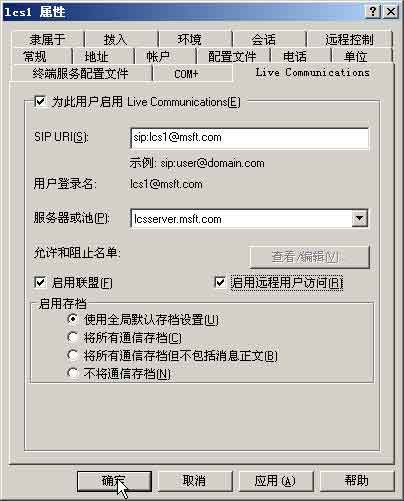
圖
然後選擇用戶用鼠標右鍵單擊在出現的菜單中選擇屬性在lcs屬性頁中單擊Live Communications選項卡選中為此用戶啟用live Communications並在SIP URI字段後面輸入用戶的郵件地址(以sip:前綴開頭)然後在服務器欄的下拉列表中選擇LCS的服務器的名稱單擊確定按鈕(圖)參照這個方法為其他用戶啟用Live Communications功能
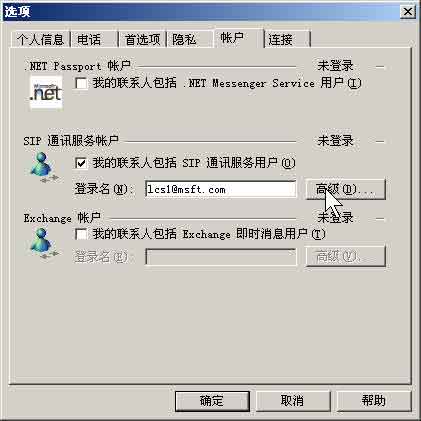
客戶端配置
關鍵點:選擇SIP賬號登錄當LCS的服務器端配置好後下面就該驗證我們組建的即時消息系統了LCS 的客戶端就是Windows Messenger
在Windows Messenger主界面中打開選項頁面(圖)單擊賬號選項卡在此頁中可以配置三個服務即Net PassportSIPExchange IM賬號在此我們只使用LCS的客戶端即SIP賬號選中我的聯系人包括SIP通訊服務用戶然後在登錄名欄輸入SIP賬號名(如)然後單擊高級按鈕
選擇配置設置在服務器名稱或IP地址欄輸入LCS服務器的IP地址或DNS名在連接使用下面選擇TCP然後單擊確定按鈕返回配置完後在Windows Messenger頁上單擊單擊這裡登錄可以登錄LCS 登錄之後即可添加企業內的用戶進行交流了
至此LCS 的搭建工作告一段落我們已經可以享用即時通信功能由於LCS是Microsoft Office System的一部分所以LCS與微軟其他產品操作系統的兼容性做得非常好配合微軟的SharePoint Portal ServerMicrosoft Exchange ServerOutlook可以組建一個完全現代化的辦公應用環境
提示:本文只實現了即時通信功能即組建了一個企業內部網絡使用的即時消息系統如果想使用其他的功能則需要相應的硬件支持例如要實現計算機到PSTN電話網絡的通訊則必須安裝PSTN到SIP的網關並在網關上連接PSTN電話線路同時客戶端要安裝聲卡和耳麥
From:http://tw.wingwit.com/Article/Network/201311/29903.html